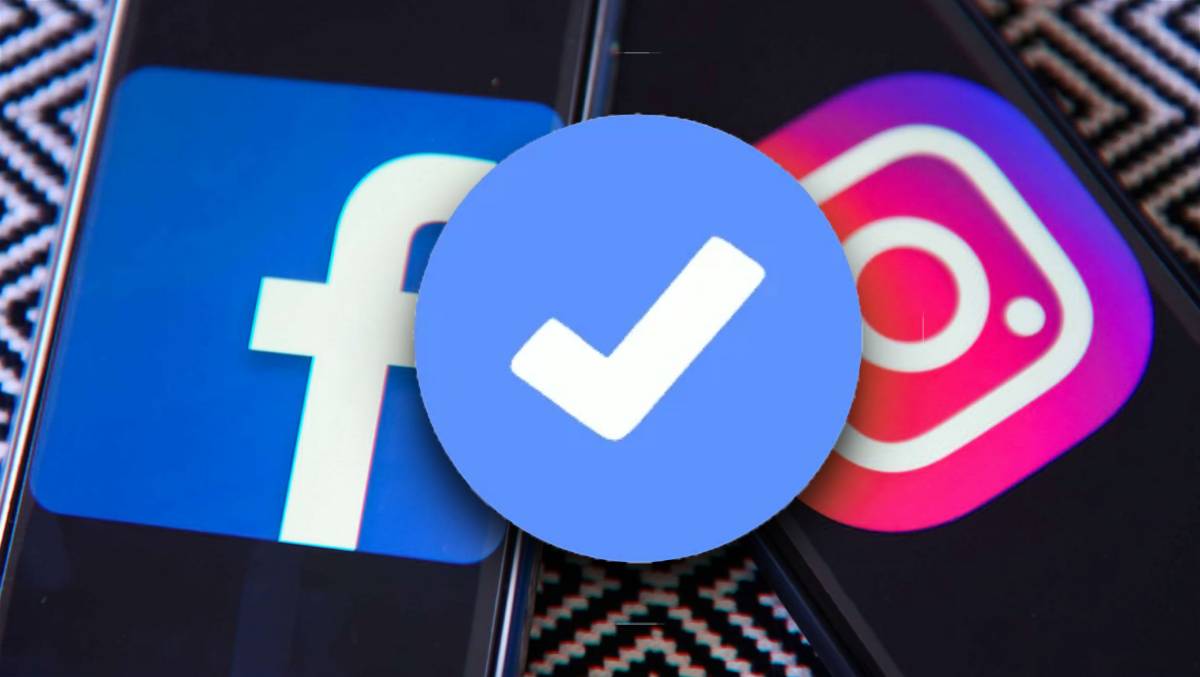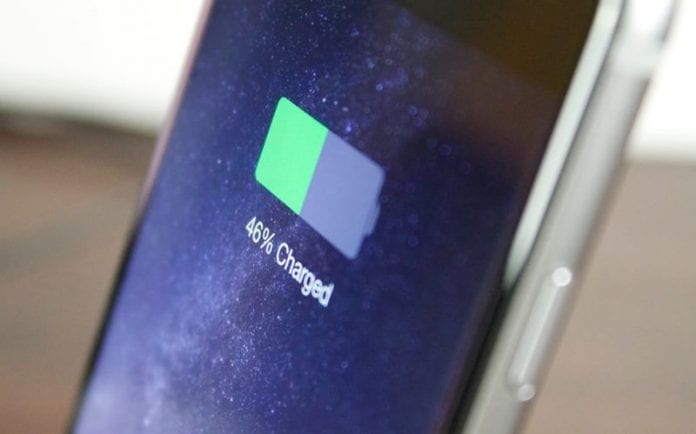
Tanulja meg, hogyan futtassa az iPhone Battery Diagnostics alkalmazást Mac rendszeren az egyszerű útmutató segítségével, amely segít megismerni az akkumulátor lemerítéséért felelős összes tényezőt. Tehát kövesse az oktatóanyagot a folytatáshoz.
Az iPhone napi töltése és használata emelés nélkül megy. Olyan esetekben, mint például ha iPhone-ja lekapcsol, vagy a telefon akkumulátorának százalékos ugrása miatt, vagy akkor is, ha a telefon túlmelegszik, amikor nem dolgozik, a legjobb lehet, ha ilyenkor futtatja a diagnosztikát. Mindezek a tulajdonságok az akkumulátor meghibásodására utalnak.
Az iPhone akkumulátor-diagnosztika futtatása MAC-on
A diagnosztika futtatása egy egyszerű eljárás, és hatékony módja annak, hogy megállapítsa, szükséges-e az akkumulátor cseréje. Az Apple Store vagy bármely hivatalos áruház futtathatja a diagnosztikát Ön helyett, de a diagnosztika futtatásától távol eső üzletek esetében a legmegfelelőbb, és a legjobb megoldás az, hogy érvényteleníti a garanciát.
A telepítés lépései
1. lépés: Először is le kell töltenie kókusz akkumulátor. Ehhez a coconutBattery 3.4-es verzióját kell előnyben részesítenie. Vegye figyelembe, hogy csak Mac OS gépeken működik, ha Windows operációs rendszert futtat, akkor ehhez a munkához Macet kell beszereznie.
2. lépés: Görgessen lefelé az oldalon, amíg el nem éri a „Letöltés 3.4” linket, és ha frissítéseket hajtottak végre. Ha a jelenlegi verzió nem támogatja az Ön igényeit, a weboldal néhány régebbi kompatibilis verziót kínál régebbi operációs rendszerekkel.
3. lépés: Az ie.zip” fájl 8,5 MB méretű az írás idején, és nem vesz igénybe időt a telepítése. A coconutBattery egyik legjobb tulajdonsága az univerzális könnyű használat és könnyűség, azaz; nem ragad a CPU-hoz. Ez az alkalmazás a Mac számítógépen is megjeleníti az akkumulátor-diagnosztikát.
Az alkalmazás futtatásának lépései:
1. lépés: Kattintson duplán a letöltött fájlra a megnyitásához.
2. lépés: Ha az alkalmazás abban a pillanatban nem indul el, kattintson a figyelmeztető ablakban található „Megnyitás” gombra.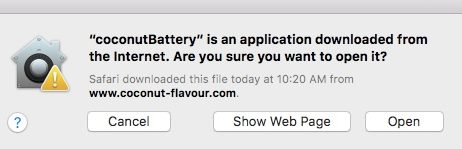
3. lépés: Amikor meg van nyitva, előnyben részesítse a coconutBattery-t az automatikus frissítések kereséséhez. Ez segít Önnek, ha új funkciókat adnak hozzá, és ezt el kell fogadnia.
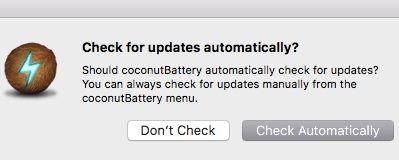
Az adatok megtekintésének lépései
1. lépés: A coconutBattery megnyitásával statisztika jelenik meg az alkalmazást futtató Mac számítógépéről és a Mac akkumulátoráról, ha van ilyen.
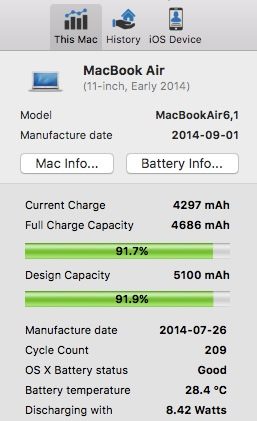
2. lépés: Az iOS-eszköz statisztikáinak megtekintéséhez válassza az „iOS-eszköz” lehetőséget a menüsorban.
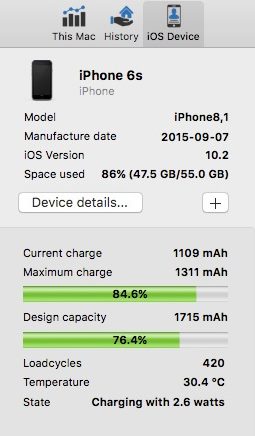
3. lépés: Az akkumulátor minden részlete megjelenik a képernyő alján. További részletekért, mint például az életkor, a sorozatszám és a processzor, válassza az „Eszköz adatai” lehetőséget.
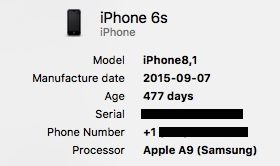
Adatok megfejtése
Töltési kapacitás: A teljesítmény milliamperórában vagy mAh-ban jelenik meg. 6s esetén 1715 mAh energiát képes tárolni, de a használat 1311 mAh-ra, azaz 76,4%-ra csökkent. Ez a csökkenés a korabeli, például 477 napos eszköztől származik, de ha az eszköz maximális kapacitása kisebb, mint a tervezett kapacitás, akkor inkább cserélje ki az akkumulátort.
Betöltési ciklusok és használat: Egy töltési ciklus egy teljes kisütést, majd egy teljes töltést jelent, azaz 0%-tól 100%-ig. Tehát ha 50%-os töltöttsége van, használjon akár 50%-ot, azaz egy töltési ciklust. Átlagosan akár 1000 terhelési ciklust is megtehet, mielőtt az akkumulátor kapacitása elmarad a tervezett kapacitástól.
Ha az akkumulátor hajó alakúnak tűnik, valószínűleg az. Ha nem, akkor kérjen időpontot a Genius Barba, és nézze meg. Ha lehetséges, keresse fel az Apple hivatalos szervizét bármilyen hardverjavításért, mivel a harmadik fél érvényteleníti a garanciát. Bármilyen akkumulátorcsere esetén az Apple Store-ban, egy szakértő lefuttat egy, a coconutBatteryhez hasonló alkalmazást, mielőtt elvégezné a javítást, hogy ellenőrizze a problémát.